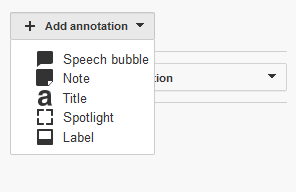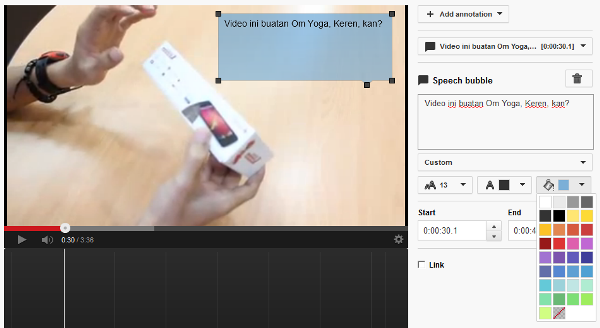Cara Membuat Anotasi di Video YouTube
Sobat Trenogoers tentunya pernah melihat ya di salah satu video YouTube terdapat balon atau kotak yang berisikan teks atau tautan ke video lainnya? Teks dan tautan tersebut biasa dinamai anotasi dan itu hanya bisa dibuat oleh empunya video. Tertarik untuk membuat anotasi di video seperti itu? Pas sekali, karena artikel tutorial kali ini akan membahas cara membuat anotasi di Video YouTube.
- Buka webYouTube dahulu kemudian masuk dengan akun Google Anda dan buka salah satu koleksi video Anda. Setelah berjalan, klik ikon menu Annotations.
- Di halaman ini Anda bisa memulai proses pembuatan anotasi, perhatikan di panel sebelah kanan Anda. Di sana terdapat menu Add Annotation, klik menu tersebut kemudian pilih jenis anotasi yang ingin dibuat. Misalnya kita coba dulu jenis yang paling sering digunakan, Speed bubble.
Info Menarik: Frank Anthony, Celana Pantai Berteknologi Nano Anti-basah?
- Selanjutnya di panel sebelah kiri (video) akan muncul sebuah kotak area kosong, untuk mengisi kotak tersebut ketikkan kalimat yang ingin menjadi headline anotasi di kotak Speech bubble. Hasilnya akan seperti gambar di bawah ini, sudah sama dengan punya sobat? Oke, lanjut ya.
- Selanjutnya Anda bisa juga mengubah warna kontak area anotasi sesuai selera, tepat di bawah kotak Speech Bubble terdapat menu Custom di mana Anda dapat mengubah ukuran teks, mengganti warna teks dan warna latar kotak anotasi. Selain itu, Anda juga dapat mengubah ukuran kotak anotasi, caranya dengan menekan dan menggerakkan kursor tepat di titik hitam yang berada di sudut kotak anotasi. Di gambar ketiga ini kotak anotasi saya tarik menjadi lebih lebar.
- Berikutnya atur kapan anotasi tersebut muncul, di bawah opsi Custom Anda dapat temukan rentang waktu kapan anotasi muncul dan berakhir, sesuaikan dengan kebutuhan agar penikmat video tidak merasa terganggu.
Info Menarik: Round-up Presentasi Nintendo Digital Event dari Electronic Entertainment Expo 2014
- Kalau ingin menyematkan tautan bagaimana mas? Bisa, beri tanda centang pada opsi Link, kemudian Anda bisa memasukkan tautan video lain, profil G+, channel atau playlist. Jika tautan sudah Anda tambahkan, Anda akan melihat perubahan pada kotak anotasi berupa tanda jarum berlatar hitam.
Sampai di sini Anda sudah berhasil membuat anotasi di video YouTube, jika dirasa sudah benar dan sesuai dengan keinginan terakhir klik tombol Publish atau Save.
vivo V29e, Smartphone Handal untuk Group Photo
3 January 2024
Performa Gahar ASUS Zenfone 10 dengan Snapdragon 8 Gen 2
16 December 2023
Kamera 50MP OIS di ASUS Zenfone 10 yang Dapat Diandalkan
15 December 2023
Layar Mini 5,9 Inci ASUS Zenfone 10 Apa Tidak Kekecilan?
14 December 2023
Emang Boleh HP Flagship Layarnya Kecil? Review ASUS Zenfone 10
12 December 2023
Rahasia Advanced Multitasking di Samsung Galaxy Z Fold5
5 September 2023